Integration
Google Shopping ist ein innovativer Dienst, der die Präsentation des Produktangebots auf Google-Suchseiten ermöglicht. Sie findet auf zwei Wegen statt :
- über die Seiten der Suchmaschine Google in Form von personalisierter Werbung mit einer Produktliste,
- im Google Shopping-Panel .
Comarch Webshop ermöglicht die Integration mit Google Shopping. Die Funktionalität der Integration mit Google Shopping wurde in Online-Webshops ab Version 7.2.4 verfügbar gemacht.
Der Konfigurationsprozess des Comarch Webshop mit dem Google Shopping-Service dauert nur wenige Minuten. Die folgenden Schritte sind erforderlich, um dein Konto erfolgreich einzurichten und deinee Produkte an die Google-Suche zu senden.
Registrierung bei Google Shopping
Das Bewerben des Webshops in der Google-Suchmaschine ist nach dem Erstellen und Konfigurieren eines Kontos im Google Merchant Center verfügbar.
Um das Merchant Center nutzen zu können, benötigst du ein Google-Konto (z. B. Gmail). Wenn du kein Konto hast, erstellst du eines. Gehe nach dem Erstellen deines Google-Kontos zu google.com/merchants und melde dich an, um das Google Merchant Center zu verwenden. Nachdem du ein Händlerkonto erstellt hast, gib allgemeine Informationen zu deinem Unternehmen, deiner Website und deinen Kontaktdaten an.
Bevor du deine Produktdaten im Google Merchant Center hochladen und veröffentlichen kannst, musst du deine Website verifizieren und beanspruchen. Verwende die Google Webmaster-Tools, um deine Website-URL hinzuzufügen und zu bestätigen. Nachdem deine Domain verifiziert wurde, verbindest du dein Konto mit einem gemeinsamen Login mit dem Merchant Center. Nachdem du deine Website-URL beansprucht hast, kannst du dein Produktangebot einrichten.
Bevor der Datenfeed versendet werden kann, muss dieser im Merchant Center registriert werden, damit das Google-System dafür bereit ist. Um eine Datendatei zu registrieren, wähle im Merchant Center-Bereich das Menü Massendatendateien und dann die Registrierungsschaltfläche: Neue Sammeldatendatei.
Nachdem du deinen Bulk-Feed erstellt und registriert hast, kannst du ihn auf Google Shopping hochladen.
Merchant Center- und Google AdWords-Konten müssen verknüpft sein, um eine Kampagne mit Anzeigen mit Produktinformationen zu erstellen.
Weitere Informationen zum Erstellen von Anzeigen mit Produktinformationen findest du unter Google Shopping-Tutorial.
Konfiguration mit Google Shopping
Nach der Registrierung bei Google kannst du den Comarch Webshop schnell für die Zusammenarbeit mit dem Google Shopping-Dienst konfigurieren Um Google Shopping im Administrationsbereich zu aktivieren, gehst du in den Bereich Verkauf ➞ Preisvergleichsseiten ➞ Google Shopping und wählst du die gewünschte Sprachversion aus.
Konfiguration
1. Allgemein
Der Benutzer kann einen eigenen Namen für die Vergleichsmaschine definieren. Der Name wird nur zur Information auf der Liste der Vergleichsseiten verwendet.
2. Einstellungen
In der Konfiguration kannst du die Sprache, den Preis und die Währung auswählen, in der die Waren für die Datei generiert werden. Wenn du den Standardpreis wählst, kannst du Dateien mit Preisen generieren, die für angemeldete Benutzer geeignet sind.
3. Warenfilter
Im AbschnittWarenfilter kannst du das generierte Angebot auf Artikel mit einer bestimmten Verfügbarkeit eingrenzen. Daher können nur Waren mit positivem Lagerbestand und verfügbar in der Filiale in die Datei zurückgegeben werden. Hier kannst du auch festlegen, ob der Artikeldatei eine Beschreibung der Ware hinzugefügt werden soll, die für die Positionierung wichtig ist.
4. Datei
Es gibt einen Link Dateiberechtigungen im Abschnitt Datei. Es enthält die Option Dateizugriff für eingeloggte Kunden, was bei der Erstellung von Preislisten mit eingeschränkter Verfügbarkeit der Datei wichtig ist. Im selben Abschnitt gibt es eine Option zum Generieren eines Hashs, d. h. einer zufälligen Zeichenkette, die in den Link mit der Datei eingefügt wird, wodurch es weniger vorhersehbar wird. Das Content-Type-Feld ermöglicht es dem Webbrowser oder dem Benutzer zu identifizieren, welche Art von Inhalt zurückgegeben wird. Das wichtigste Feld im Abschnitt Datei ist das Feld, das die Vorlage der generierten Datei enthält. Es wird mit der ausgewählten Sprache und Liquid-Syntax bearbeitet.
5. Verfügbarkeit
In diesem Abschnitt werden die Verfügbarkeiten aufgeführt, die für die Waren ausgewählt werden können.
Die Website unterstützt die Verfügbarkeit namens „Verfügbar, der Webshop hat ein Produkt“, die den Wert 1 in der XML-Datei annimmt.
Du solltest den Wert von der Website zuweisen, indem du aus der Dropdown-Liste die Filialverfügbarkeit auswählst (in diesem Fall sofort verfügbar).
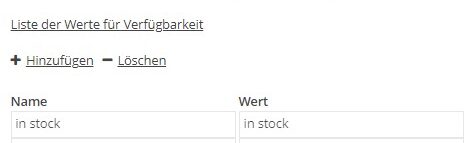
6. Warenattribute
Hier kannst du die dem Artikel zugewiesenen Attribute mit den für den Dienst erforderlichen Attributen verknüpfen.
Die Website erfordert ein Attribut namens BLOZ_7, aber ein solches Attribut auf dem Produkt ist für den Kunden nicht lesbar. Daher wird an dieser Stelle das im ERP-System angegebene Attribut aufgerufen Kod BLOZ 7 zu einem XML-Attribut namens BLOZ_7.
Geteilte Waren
Auf dieser Registerkarte kannst du die Elemente auswählen, die in der XML-Datei generiert werden. Sie werden ausgewählt, indem du auf die Schaltfläche Artikel auswählen auswählen klickst.
Die geteilten Kategorien
Auf dieser Registerkarte fügen wir über die Schaltfläche Kategorien auswählen die Kategorien aus dem Webshop hinzu, in denen wir Waren anbieten.
Farblich hervorgehobene Artikel werden nicht in die XML-Datei aufgenommen, da sie keiner Kategorie auf der Website zugeordnet sind. Du musst ihnen auf der Registerkarte Kategoriezuordnung eine Kategorie aus Google Shopping zuweisen.
Kategorien zuweisen
Verwende einfach den Herunterladen-Button und wähle dann durch Klicken auf die Webshop-Kategorie die entsprechende Webshop-Kategorie auf der Website aus.
Um das Produktangebot in Google Shopping präsentieren zu können, ist es notwendig, das Produktsortiment entsprechend den Richtlinien von Google richtig aufzubereiten. Darüber hinaus sollten je nach verkauften Produkten weitere Attribute definiert werden: Eindeutige Produktidentifikatoren sind Codes oder andere identifizierende Werte, die einzelnen Produkten zugeordnet sind : Bei der Platzierung von Produkten in Google Shopping in der Kategorie „Bekleidung und Accessoires“ (und allen Unterkategorien) sollten zusätzliche Attribute zur Beschreibung des Produkts zugewiesen werden, die in Zukunft möglicherweise obligatorisch werden. Zu diesen Attributen gehören: Im Englischen sind nur drei Werte erlaubt: Es gibt fünf akzeptable Werte im Englischen: Attribut [g:color] es kann dem Produkt nur einmal hinzugefügt werden. Ein mehrfarbiges Attribut mit bis zu zwei Komplementärfarben ist erlaubt. Geben Sie die Farben getrennt durch das „/“-Zeichen in der Reihenfolge der Dominanz ein (z. B. „schwarz / grün / weiß“). Attribut [g:size] es kann dem Produkt nur einmal hinzugefügt werden. Wenn Sie mehrere Größen angeben, fassen Sie diese zu einer Zahl zusammen (z. B. „40/86 lang“ für einen Halsumfang von 40 cm, eine Ärmellänge von 86 cm und einen Schnitt, der für große Personen ausgelegt ist). Außerdem sollte für Kleidung aus der gleichen Kategorie (z. B. T-Shirts in den Größen: S, M, L) eine einheitliche Größenbestimmung verwendet werden Verwende dieses Attribut, um die Größe Ihres Produkts anzugeben. Es gibt fünf akzeptable Werte im Englischen: Wenn der Wert dieses Attributs nicht angegeben ist, wird der Standardwert verwendet „regular”. Verwende dieses Attribut, um das Größensystem anzugeben, das auf Ihre Produkte angewendet wurde. Es gibt 11 akzeptable Werte: Wenn ein Attribut nicht angegeben ist, erhält es einen Standardwert basierend auf dem Zielland. Wir empfehlen, dieses Attribut für alle Bekleidungsprodukte zu verwenden, um die Größe des Produkts genau zu bestimmen. Beispiel Google überprüft auch die Klassifizierung der von den Geschäften übermittelten Produktinformationen, um sicherzustellen, dass die richtigen Inhalte den richtigen Personen angezeigt werden. Daher sollte das Attribut „Erwachsene“ verwendet werden <adult> für die Kennzeichnung von Produkten, die nur für Erwachsene oder nicht für die ganze Familie bestimmt sind. Die Ware wird über eine XML-Datei an Google Shopping gesendet. Die Adresse für die generierten XML-Dateien findst du im Reiter Konfiguration. Um die Datei zu generieren, sollte Comarch Webshop mit Google Shopping gemäß den obigen Anweisungen aus dem Abschnitt Konfiguration mit Google Shopping konfiguriert werden, d.h: Nach korrekter Generierung der Datei sollte folgende Meldung erscheinen: „XML-Datei wurde erfolgreich generiert“: Die XML-Datei kann auf eine lokale Festplatte heruntergeladen werden. Die Anzeige der XML-Datei ist mit dem Programm zur Bearbeitung von XML-Dateien möglich. Es ist auch möglich, eine Vorschau der XML-Datei im Browser anzuzeigen. Klicke dazu auf den Link “XML-Datei herunterladen”. Nach dem Anklicken erscheint die generierte XML-Datei in einem neuen Browserfenster. Google Shopping – Ratgeber für AnfängerVorbereitung des Sortiments
Grundlegende Informationen zum Produkt
Verfügbarkeit und Preis
Eindeutige Produktkennzeichnungen
Attribute, die Bekleidungsprodukte beschreiben
Ausgewählter Sortimentstyp – Kleidung, eines der erforderlichen Attribute ist die Farbe. Definiere ein Attribut im Format “Text” mit dem Namen “g: Farbe”. Gib beim Hinzufügen eines Attributs zu einem bestimmten Element den entsprechenden Wert ein. So solltest du bei den Namen auch die Attribute Geschlecht, Altersgruppe und Größe entsprechend definieren „g:gender”, „g:age_group”, „g:size”, „g:size_type” oraz „g:size_system”. Produkte nur für Erwachsene
Dazu muss dem Produkt im ERP-System ein Attribut namens hinzugefügt werden [g:adult] mit Wert TRUE.
Wenn das gesamte Sortiment des Webshops nur für Erwachsene bestimmt ist, ist das Attribut „Erwachsene“ nicht erforderlich, während du im Konto des Merchant Center im Abschnitt „Allgemeine Einstellungen“ das Kontrollkästchen „Diese Website enthält Produkte, die nur für Erwachsene bestimmt sind“ aktivieren wie in den Regeln definiert”.
Versand von Waren
Nützliche Webseiten
Google Merchant Center
Anzeigen mit Produktinformationen erstellen
Anmeldeformular für Google AdWords
Hilfe bei der Werbung mit Produktlisten und Google AdWordsWar dieser Artikel hilfreich?
